- 常時接続以外の接続方法で、インターネットに接続できない場合は、次のQ&Aをご覧ください。
 インターネットに接続できません。
インターネットに接続できません。 - 落雷や停電の後から、インターネットに接続できない場合は、次のQ&Aをご覧ください。
 落雷・停電の後からインターネットに接続できません。
落雷・停電の後からインターネットに接続できません。
Q&Aナンバー【2004-7311】更新日:2022年3月18日
このページをブックマークする(ログイン中のみ利用可)
常時接続(ADSL/CATV/光回線)でインターネットに接続できません。
| 対象機種 | すべて |
|---|---|
| 対象OS |
|
 質問
質問
パソコンとネットワーク機器(モデムやルータなど)の通信には、LANケーブルを使用しています。
 回答
回答
常時接続(ADSL/CATV/光回線)で、インターネットに接続できなくなったときの対処方法は、お使いのOSによって異なります。
お使いのOSに応じた項目をクリックして、確認してください。
Windows 11
次のQ&Aをご覧ください。 [Windows 11] 有線LANでインターネットに接続できません。
[Windows 11] 有線LANでインターネットに接続できません。
Windows 10
次のQ&Aをご覧ください。 [Windows 10] 有線LANでインターネットに接続できません。
[Windows 10] 有線LANでインターネットに接続できません。
Windows 8.1/8
Windows 7
Windows Vista以前
常時接続(ADSL/CATV/光回線)で、インターネットに接続できなくなったときの対処方法は、次のとおりです。
次の項目を順番に確認してください。
1番目の確認項目Windows XP Service Pack 2 / Service Pack 3を適用したかどうかを確認する
(2001年冬モデル〜2004年夏モデルに限る)
2001年冬モデル〜2004年夏モデルにWindows XP Service Pack 2 / Service Pack 3を適用すると、ローカルエリア接続が「無効」に設定され、インターネットやネットワークに接続できなくなる場合があります。
Windows XP Service Pack 2 / Service Pack 3の適用後に、インターネットに接続できなくなった場合は、次のQ&Aをご覧ください。
 [Windows XP Service Pack 2 / Service Pack 3] 適用後にインターネットに接続できなくなりました。
[Windows XP Service Pack 2 / Service Pack 3] 適用後にインターネットに接続できなくなりました。
- 現在、インストールされているService Pack のバージョンを確認する場合は、次のQ&Aをご覧ください。
 [Windows XP] インストールされているService Packのバージョンを確認する方法を教えてください。
[Windows XP] インストールされているService Packのバージョンを確認する方法を教えてください。 - Windows XP Service Pack 2 / Service Pack 3の適用後に、ローカルエリア接続やワイヤレスネットワーク接続のアイコンに、「限定または接続なし」と表示され、「!」マークが付くことがあります。
インターネットやネットワークに接続できる場合は、接続状態が通知されているだけで、インターネット接続の動作には問題ありません。
詳しくは次のQ&Aをご覧ください。 [Windows XP Service Pack 2 / Service Pack 3] 適用後にネットワーク接続のアイコンに「限定または接続なし」と表示され、「!」マークが付きます。
[Windows XP Service Pack 2 / Service Pack 3] 適用後にネットワーク接続のアイコンに「限定または接続なし」と表示され、「!」マークが付きます。
2番目の確認項目「ネットワーク接続」でネットワークの状態を確認する
Windows Vista と Windows XP では、「ネットワーク接続」で、ネットワークの状態を確認できます。
「ネットワーク接続」を表示する方法は、お使いの環境によって異なります。
お使いの環境に合わせて、操作手順をご覧ください。
Windows Vistaの場合
次の手順で、「ネットワーク接続」を表示します。

- 「スタート」ボタン→「コントロールパネル」の順にクリックします。
- 「ネットワークとインターネット」欄の、「ネットワークの状態とタスクの表示」をクリックします。
 アドバイス
アドバイス表示方法が「クラシック表示」の場合は、「ネットワークと共有センター」アイコンをクリックします。

- 「ネットワークと共有センター」が表示されます。
「タスク」欄の、「ネットワーク接続の管理」をクリックします。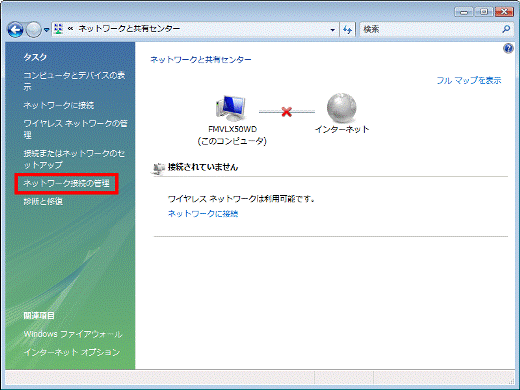
- 「ネットワーク接続」が表示されます。
「ローカルエリア接続」の下に表示されている、ネットワークの状態を確認します。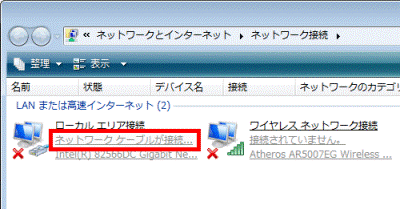
「ネットワーク接続」で確認した、ネットワークの状態によって、対処方法が異なります。
次の状態の場合は、「ネットワークの状態に応じて対処する」に進みます。
- 「ネットワークブリッジ」が表示されている場合
- 「無効」と表示されている場合
- 「ネットワークケーブルが接続されていません」または「識別されていないネットワーク」と表示されている場合
- アイコンが表示されていない場合
次の状態の場合は、「IPアドレスを確認する」に進みます。
- 「ネットワーク」と表示されている場合
- 「有効」と表示されている場合
- 接続しているモデムやルータの型名が表示されている場合
Windows XPの場合
次の手順で、「ネットワーク接続」を表示します。

- 「スタート」ボタン→「コントロールパネル」の順にクリックします。
- 「ネットワークとインターネット接続」をクリックします。
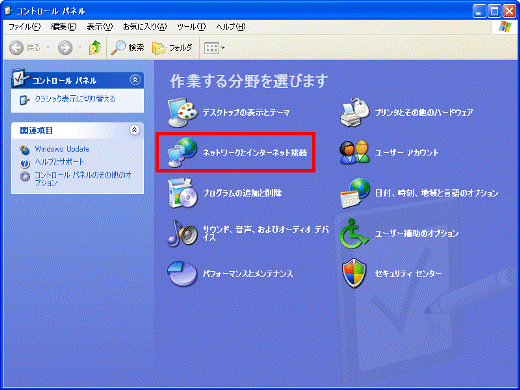 アドバイス
アドバイス「ネットワークとインターネット接続」がない場合は、「ネットワーク接続」アイコンをクリックし、手順4.に進みます。

- 「コントロールパネルを選んで実行します」欄の、「ネットワーク接続」をクリックします。
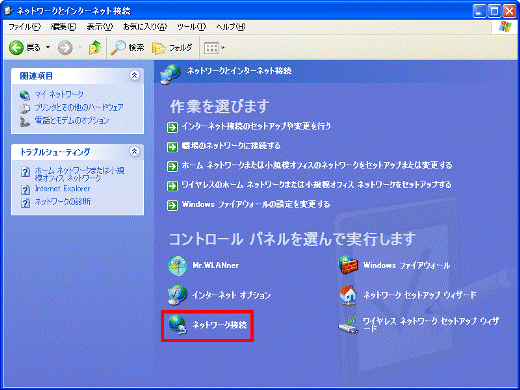
- 「ネットワーク接続」が表示されます。
「ローカルエリア接続」の下に表示されている、ネットワークの状態を確認します。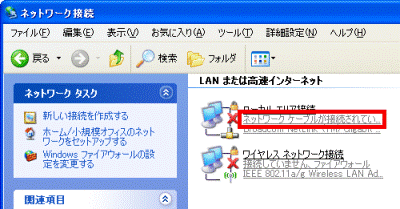
「ネットワーク接続」で確認した、ネットワークの状態によって、対処方法が異なります。
次の状態の場合は、「ネットワークの状態に応じて対処する」に進みます。
- 「ネットワークブリッジ」が表示されている場合
- 「無効」と表示されている場合
- 「ネットワークケーブルが接続されていません」と表示されている場合
- アイコンが表示されていない場合
次の状態の場合は、「IPアドレスを確認する」に進みます。
- 「有効」と表示されている場合
- 「接続」と表示されている場合
- 「限定または接続無し」と表示されている場合
3番目の確認項目ネットワークの状態に応じて対処する
「ネットワーク接続」で確認した、ネットワークの状態に応じて対処します。
次の場合に応じた項目を確認してください。
「ネットワークブリッジ」が表示されている場合
ネットワークブリッジを作成すると、インターネットに接続ができない場合があります。
「ネットワークブリッジ」アイコンがある場合は、アイコンを削除し、インターネットに接続できるかどうかを確認します。
「ネットワークブリッジ」アイコンを削除する方法については、次のQ&Aをご覧ください。
- Windows Vistaの場合
 [Windows Vista] 「ネットワーク接続」に、作成したおぼえがない「ネットワークブリッジ」アイコンが表示されます。
[Windows Vista] 「ネットワーク接続」に、作成したおぼえがない「ネットワークブリッジ」アイコンが表示されます。 - Windows XPの場合
 [Windows XP] 「ネットワーク接続」に、作成したおぼえがない「ネットワークブリッジ」アイコンが表示されます。
[Windows XP] 「ネットワーク接続」に、作成したおぼえがない「ネットワークブリッジ」アイコンが表示されます。
「無効」と表示されている場合
「無効」と表示されている場合は、ネットワーク接続を有効して、インターネットに接続できるかどうかを確認します。
次の手順で、ネットワーク接続を有効にします。

お使いの環境によっては、表示される画面が異なります。
- 「ローカルエリア接続」を右クリックし、表示されるメニューから、「有効」をクリックします。
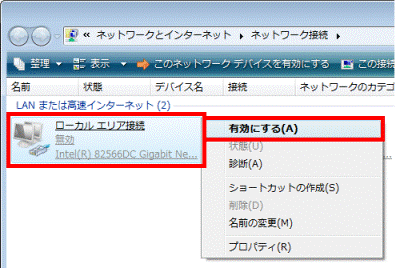 アドバイス
アドバイス「ユーザーアカウント制御」が表示された場合は、「続行」ボタンをクリックします。
- 「ローカルエリア接続」の下に、「有効」と表示されたことを確認します。
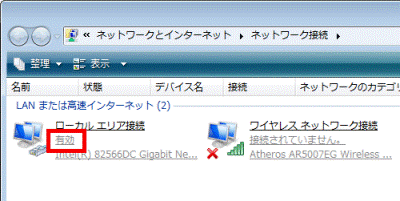
「ネットワークケーブルが接続されていません」または「識別されていないネットワーク」と表示されている場合
「ネットワークケーブルが接続されていません」、または「識別されていないネットワーク」と表示されている場合は、パソコンとネットワーク機器の接続に問題がある可能性があります。
パソコンとネットワーク機器に、LANケーブルが正しく接続されているかどうかを確認し、インターネットに接続できるかどうかを確認します。
- LANケーブルが何本かある場合は、LANケーブルを交換し、正しく接続できるかどうか確認してください。
- ネットワーク機器とは、インターネットに接続するために必要な、モデムやルータなどのことです。
【例】
モデム
ルータ
アクセスポイント
ハブ
接続に問題がない場合は、パソコンとネットワーク機器を再起動し、インターネットに接続できるかどうかを確認します。
次の手順で、パソコンとネットワーク機器を再起動します。

- 作業中のアプリケーションがある場合は、データを保存したうえで終了します。
- パソコンの電源を切ります。
- ネットワーク機器の電源を切ります。アドバイス
- パソコンに近いネットワーク機器から、電源を切ります。
【例】
パソコン→ルータ→モデム
パソコン→ハブ→モデム - ネットワーク機器の電源を切る方法については、マニュアルをご覧になるか、提供元へお問い合わせください。
- パソコンに近いネットワーク機器から、電源を切ります。
- パソコンとネットワーク機器から、LANケーブルを取り外します。
- パソコンの電源ケーブルを、コンセントから外します。アドバイス
FMV-BIBLOの場合は、バッテリも取り外します。
- そのまましばらく待ちます。
- FMV-DESKPOWER / FMV-TEOの場合:1分
- FMV-BIBLOの場合:2分
- FMV-DESKPOWER / FMV-TEOの場合:1分
- パソコンの電源ケーブルを、コンセントに接続します。アドバイス
FMV-BIBLOの場合は、バッテリを取り付けたあとで、電源ケーブルをコンセントに接続します。
- パソコンとネットワーク機器に、LANケーブルを接続します。アドバイス
LANケーブルを接続する位置を、間違えないように注意してください。
- ネットワーク機器の電源を入れます。アドバイス
パソコンから遠いネットワーク機器から、電源を入れます。
【例】
モデム→ルータ→パソコン
モデム→ハブ→パソコン - パソコンの電源を入れます。
アイコンが表示されていない場合
アイコンが表示されていない場合は、お使いの機種に応じて、次のQ&Aをご覧ください。
- Windows Vistaの場合
 [Windows Vista] 「ネットワークと共有センター」の「ネットワーク接続の管理」に、「ローカルエリア接続」が表示されません。
[Windows Vista] 「ネットワークと共有センター」の「ネットワーク接続の管理」に、「ローカルエリア接続」が表示されません。 - Windows XPの場合
 [Windows XP] コントロールパネルの「ネットワーク接続」に、「ローカルエリア接続」のアイコンが表示されません。
[Windows XP] コントロールパネルの「ネットワーク接続」に、「ローカルエリア接続」のアイコンが表示されません。
4番目の確認項目IPアドレスを確認する
IPアドレスを確認し、取得しているIPアドレスにあわせて対処します。
詳しくは、次のQ&Aをご覧ください。
- Windows Vistaの場合
 [Windows Vista] 現在、取得しているIPアドレスを確認する方法を教えてください。
[Windows Vista] 現在、取得しているIPアドレスを確認する方法を教えてください。 - Windows XPの場合
 [Windows XP] ローカルエリア接続や、広帯域接続のIPアドレスを確認する方法を教えてください。
[Windows XP] ローカルエリア接続や、広帯域接続のIPアドレスを確認する方法を教えてください。 - Windows Me / Windows 2000 / Windows 98 / Windows 95の場合
 現在のIPアドレスとMACアドレスを確認し、IPアドレスを再取得する方法を教えてください。
現在のIPアドレスとMACアドレスを確認し、IPアドレスを再取得する方法を教えてください。
確認したIPアドレスにあわせて、次の項目をご覧ください。
- IPアドレスが取得できていない場合
- IPアドレスが空白になっている
- デフォルトゲートウェイが空白になっている
- IPアドレスが「0.0.0.0」と表示される
- IPアドレスが「169.254.〜」から始まっている
- ローカルIPまたはグローバルIPが取得できている場合
次の範囲のIPアドレスが表示される(ローカルIP)- 10.0.0.0〜10.255.255.255
- 172.16.0.0〜172.31.255.255
- 192.168.0.0〜192.168.255.255
または「202.〜」や「210.〜」などのIPアドレスが表示される(グローバルIP)
IPアドレスが取得できていない場合
パソコンまたはネットワーク機器が、正常に動作していない可能性があります。
パソコンとネットワーク機器を再起動し、IPアドレスが正常に取得できるかどうかを確認します。
次の手順で、パソコンとネットワーク機器を再起動します。
Windows Vistaの場合、標準でIPv6と呼ばれるインターネットプロトコル(通信方法)を使用しています。
Windows Vistaでルータを使っている場合、ルータがIPv6に対応していないと、ホームページの表示が遅くなったり、見ることができなかったり、IPアドレスを正しく取得できなかったりすることがあります。
お使いのルータがIPv6に対応しているかどうかは、ルータの提供元にお問い合わせください。

- 作業中のアプリケーションがある場合は、データを保存したうえで終了します。
- パソコンの電源を切ります。
- ネットワーク機器の電源を切ります。アドバイス
- パソコンに近いネットワーク機器から、電源を切ります。
【例】
パソコン→ルータ→モデム
パソコン→ハブ→モデム - ネットワーク機器の電源を切る方法については、マニュアルをご覧になるか、提供元へお問い合わせください。
- パソコンに近いネットワーク機器から、電源を切ります。
- パソコンとネットワーク機器から、LANケーブルを取り外します。
- パソコンの電源ケーブルを、コンセントから外します。アドバイス
FMV-BIBLOの場合は、バッテリも取り外します。
- そのまましばらく待ちます。
- FMV-DESKPOWER / FMV-TEOの場合:1分
- FMV-BIBLOの場合:2分
- FMV-DESKPOWER / FMV-TEOの場合:1分
- パソコンの電源ケーブルを、コンセントに接続します。アドバイス
FMV-BIBLOの場合は、バッテリを取り付けたあとで、電源ケーブルをコンセントに接続します。
- パソコンとネットワーク機器に、LANケーブルを接続します。アドバイス
LANケーブルを接続する位置を、間違えないように注意してください。
- ネットワーク機器が正しく配線されているかどうかを確認します。アドバイス
ネットワーク機器の配線については、マニュアルをご覧になるか、提供元へお問い合わせください。
- ネットワーク機器の電源を入れます。アドバイス
パソコンから遠いネットワーク機器から、電源を入れます。
【例】
モデム→ルータ→パソコン
モデム→ハブ→パソコン - パソコンの電源を入れます。
パソコンが起動したあとで、もう一度IPアドレスを確認します。
- IPアドレスが取得できている場合は、インターネットに接続できるかどうかを確認します。
- IPアドレスが取得できていない場合は、「BIOSセットアップを初期化する」に進みます。
ローカルIPまたはグローバルIPが取得できている場合
パソコンまたはネットワーク機器が、正常に動作していない可能性があります。
次の手順で、パソコンとネットワーク機器の再起動(電源オン/オフ)してから配線を確認し、モデムのランプが正常に点灯されるかどうかを確認します。

- 作業中のアプリケーションがある場合は、データを保存したうえで終了します。
- パソコンの電源を切ります。
- ネットワーク機器の電源を切ります。アドバイス
- パソコンに近いネットワーク機器から、電源を切ります。
【例】
パソコン→ルータ→モデム
パソコン→ハブ→モデム - ネットワーク機器の電源を切る方法については、マニュアルをご覧になるか、提供元へお問い合わせください。
- パソコンに近いネットワーク機器から、電源を切ります。
- パソコンとネットワーク機器から、LANケーブルを取り外します。
- パソコンの電源ケーブルを、コンセントから外します。アドバイス
FMV-BIBLOの場合は、バッテリも取り外します。
- そのまましばらく待ちます。
- FMV-DESKPOWER / FMV-TEOの場合:1分
- FMV-BIBLOの場合:2分
- パソコンの電源ケーブルを、コンセントに接続します。アドバイス
FMV-BIBLOの場合は、バッテリを取り付けたあとで、電源ケーブルをコンセントに接続します。
- パソコンとネットワーク機器に、LANケーブルを接続します。アドバイス
LANケーブルを接続する位置を、間違えないように注意してください。
- ネットワーク機器が正しく配線されているかどうかを確認します。アドバイス
ネットワーク機器の配線については、マニュアルをご覧になるか、提供元へお問い合わせください。
- ネットワーク機器の電源を入れます。アドバイス
パソコンから遠いネットワーク機器から、電源を入れます。
【例】
モデム→ルータ→パソコン
モデム→ハブ→パソコン - パソコンの電源を入れます。
- パソコンが起動したあとで、モデムのランプの点灯状況を確認します。アドバイス
モデムのランプの点灯状況については、モデムのマニュアルをご覧になるか、提供元へお問い合わせください。
- モデムのランプが正常に点灯している場合
Internet Explorer に問題がある可能性があります。
詳しい対処方法については、次のQ&Aをご覧ください。- Windows Vistaの場合
 [Internet Explorer 7] 「Internet Explorerではこのページは表示できません」と表示されて、ホームページが見られなくなりました。
[Internet Explorer 7] 「Internet Explorerではこのページは表示できません」と表示されて、ホームページが見られなくなりました。 - Windows XPの場合
 [Windows XP] インターネットに接続すると「サーバーに接続できません」「ページを表示できません」というエラーメッセージが表示されます。
[Windows XP] インターネットに接続すると「サーバーに接続できません」「ページを表示できません」というエラーメッセージが表示されます。 - Windows Me / Windows 2000 / Windows 98 / Windows 95の場合
 [Windows Me / Windows 2000 / Windows 98 / Windows 95] インターネットに接続すると「サーバーに接続できません」「ページを表示できません」というエラーメッセージが表示されます。
[Windows Me / Windows 2000 / Windows 98 / Windows 95] インターネットに接続すると「サーバーに接続できません」「ページを表示できません」というエラーメッセージが表示されます。
- Windows Vistaの場合
- モデムのランプが正常に点灯していない場合
モデムが正常に動作していないか、回線に問題がある可能性があります。
プロバイダ、または接続業者にモデムの動作や回線に問題がないかどうかを、お問い合わせください。
- モデムのランプが正常に点灯している場合
5番目の確認項目BIOSセットアップを初期化する
BIOSセットアップを初期化し、正常にインターネットに接続できるかどうかを確認します。
詳しい手順は、お使いの機種に応じて、次のQ&Aをご覧ください。
- FMV-DESKPOWER
 [FMV-DESKPOWER] BIOSセットアップを「標準設定値」に設定する方法を教えてください。
[FMV-DESKPOWER] BIOSセットアップを「標準設定値」に設定する方法を教えてください。 - FMV-BIBLO
 [FMV-BIBLO] BIOSセットアップを「標準設定値」に設定する方法を教えてください。
[FMV-BIBLO] BIOSセットアップを「標準設定値」に設定する方法を教えてください。 - FMV-TEO
 [FMV-TEO] BIOSセットアップを「標準設定値」に設定する方法を教えてください。
[FMV-TEO] BIOSセットアップを「標準設定値」に設定する方法を教えてください。
6番目の確認項目LANドライバを再インストールする
LANドライバを再インストールし、正常にインターネットに接続できるかどうかを確認します。
詳しい手順は、次のQ&Aをご覧ください。
市販のLANカードをお使いの場合は、LANカードのマニュアルをご覧になるか、LANカードの提供元にお問い合わせください。
7番目の確認事項ウイルスに感染しているかどうか確認する
ウイルス(ワーム)にパソコンが感染すると、パソコンの動作が不安定になり、インターネットに接続してもホームページの表示やメールの送受信ができないことがあります。
ウイルス対策ソフトで、ウイルスに感染しているかどうかを確認します。
パソコンに添付のウイルス対策ソフトをお使いの場合は、次のQ&Aをご覧ください。
なお、次の症状に当てはまる場合は、Sasser ワームに感染している可能性があります。
- LSASS.exe のエラーメッセージが表示される。
- システムのシャットダウン の画面が表示される。
- パソコンの動作が異常に遅くなる。
- Windows が終了できない。
対処方法については、次のQ&Aをご覧ください。
 Windowsが終了できない、パソコンの動作が遅くなる、LSA Shellのメッセージが表示されてパソコンが再起動するなどの現象が発生します。(Sasserワームについて)
Windowsが終了できない、パソコンの動作が遅くなる、LSA Shellのメッセージが表示されてパソコンが再起動するなどの現象が発生します。(Sasserワームについて)
8番目の確認事項セキュリティ対策ソフトを一時的に停止する
設定などを確認しても、インターネットに接続できない場合は、セキュリティ対策ソフトを一時的に停止し、インターネットに接続できるかどうかを確認します。
セキュリティ対策ソフトを一時的に停止して、インターネットに接続できる場合は、セキュリティ対策ソフトが原因の可能性があります。
インターネットに接続するために必要な設定は、添付のマニュアルや提供元へのお問い合わせなどでご確認ください。
セキュリティ対策ソフトを一時的に停止すると、パソコンのセキュリティレベルが低下します。
Internet Explorer でホームページが表示できるかどうかを確認した後は、セキュリティ対策ソフトを起動してください。
パソコンに添付されているセキュリティ対策ソフトをお使いの場合は、次のQ&Aをご覧ください。
- Norton Internet Security または Norton AntiVirusの場合
 [Norton AntiVirus] Norton AntiVirusを停止する方法を教えてください。
[Norton AntiVirus] Norton AntiVirusを停止する方法を教えてください。 [Norton Internet Security] 停止する方法を教えてください。
[Norton Internet Security] 停止する方法を教えてください。 - ウイルスバスターの場合
 [ウイルスバスター] 停止する方法を教えてください。
[ウイルスバスター] 停止する方法を教えてください。



